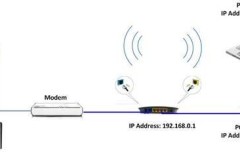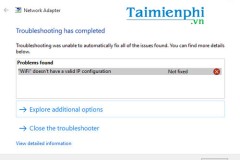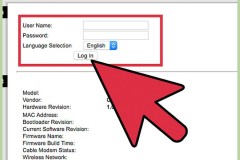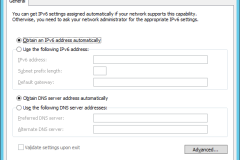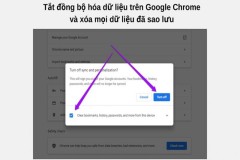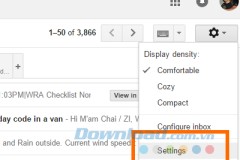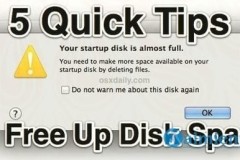Mỗi phần sẽ có cấu hình ví dụ và các bước chính xác để thực hiện, mời các bạn cùng theo dõi.
Nội dung chính trong cấu hình router Cisco 1800
Các cổng của Router
Bảng dưới đây sẽ liệt kê những Interface được hỗ trợ cho mỗi router và các cổng liên quan của chúng trên thiết bị.
Router
Interface
Cổng
Cisco 1801
Fast Ethernet LANs
SWITCH và FE8–FE5 (top), FE x và FE4–FE1 (bottom)
Fast Ethernet WANs
FE0
ATM WAN
ADSLoPOTS
Wireless LAN
LEFT, RIGHT/PRIMARY
BRI
ISDN S/T
Cisco 1802
Fast Ethernet LANs
SWITCH và FE8–FE5 (top), FE x và FE4–FE1 (bottom)
Fast Ethernet WANs
FE0
ATM WAN
ADSLoISDN
Wireless LAN
LEFT, RIGHT/PRIMARY
BRI
ISDN S/T
Cisco 1803
Fast Ethernet LANs
SWITCH và FE8–FE5 (top), FE x và FE4–FE1 (bottom)
Fast Ethernet WANs
FE0
ATM WAN
G.SHDSL
Wireless LAN
LEFT, RIGHT/PRIMARY
BRI
ISDN S/T
Cisco 1811
Fast Ethernet LANs
SWITCH and FE9–FE6 (top), FE x and FE5–FE2 (bottom)
Fast Ethernet WANs
FE0–FE1
Wireless LAN
LEFT, RIGHT/PRIMARY
USB
1–0
V.92
MODEM
Cisco 1812
Fast Ethernet LANs
SWITCH và FE9–FE6 (top), FE x và FE5–FE2 (bottom)
Fast Ethernet WANs
FE0–FE1
Wireless LAN
LEFT, RIGHT/PRIMARY
BRI
ISDN S/T
USB
1–0
Xem cấu hình router mặc định
Khi bạn khởi động router Cisco lần đầu tiên, một số cấu hình cơ bản đã được thực hiện. Tất cả các giao diện LAN và WAN đã được tạo, giao diện điều khiển và các cổng VTY đã được cấu hình, giao diện bên trong cho Network Address Translation đã được chỉ định. Sử dụng lệnh show running-config để xem cấu hình ban đầu, như trong ví dụ dưới đây: Lưu ý: Nếu bạn không thể xem cấu hình ban đầu và nhận được thông báo lỗi No Password Set thì phải đặt lại mật khẩu ban đầu. Ví dụ: Cấu hình mặc định của Cisco 1812 lúc khởi động version 12.3
service timestamps debug datetime msec
service timestamps log datetime msec
no service password-encryption
!
hostname Router
!
boot-start-marker
boot-end-marker
!
mmi polling-interval 60
no mmi auto-configure
no mmi pvc
mmi snmp-timeout 180
no aaa new-model
ip subnet-zero
!
ip cef
!
ip ips po max-events 100
no ftp-server write-enable
!
interface BRI0
no ip address
shutdown
!
interface FastEthernet0
no ip address
shutdown
duplex auto
speed auto
!
interface FastEthernet1
no ip address
shutdown
duplex auto
speed auto
!
interface FastEthernet2
no ip address
shutdown
!
interface FastEthernet3
no ip address
shutdown
!
interface FastEthernet4
no ip address
shutdown
!
interface FastEthernet5
no ip address
shutdown
!
interface FastEthernet6
no ip address
shutdown
!
interface FastEthernet7
no ip address
shutdown
!
interface FastEthernet8
no ip address
shutdown
!
interface FastEthernet9
no ip address
shutdown
!
interface Vlan1
no ip address
!
ip classless
!
no ip http server
no ip http secure-server
!
control-plane
!
line con 0
line aux 0
line vty 0 4
!
no scheduler allocate
end
Thông tin cần thiết để cấu hình router
Bạn sẽ phải thu thập một số hoặc tất cả thông tin sau, tùy thuộc vào từng trường hợp. Nếu đang thiết lập kết nối Internet sẽ cần những thông tin sau:
Nếu đang thiết lập kết nối với mạng của công ty, bạn và quản trị viên mạng phải tạo ra và chia sẻ những thông tin sau cho giao diện WAN của router:
Nếu đang thiết lập định tuyến IP, bạn cần:
Nếu bạn định kết nối qua đường ADSL hoặc G.SHDSL: Trong trường hợp này bạn cần chọn đường truyền phù hợp từ nhà cung cấp.
Khi đã có đủ thông tin cần thiết, bạn có thể thực hiện cấu hình toàn diện router Cisco của mình, bắt đầu với các tác vụ trong phần cấu hình thông số cơ bản.
Cấu hình các thông số cơ bản của router Cisco
Cấu hình thông số Global
Thực hiện các bước dưới đây để cấu hình thông số Global cho router của bạn:
Lệnh
Mục đích
Bước 1
configure terminal Ví dụ: Router> enable Router# configure terminal Router(config)#
Vào chế độ cấu hình Global khi sử dụng cổng console. Nếu đang kết nối với router sử dụng thiết bị đầu cuối từ xa, hãy làm như sau: telnet tên router hoặc địa chỉ Login: login id Password: ********* Router> enable
Bước 2
hostname name Ví dụ: Router(config)# hostname Router Router(config)#
Đặt tên cho router.
Bước 3
enable secret password Ví dụ: Router(config)# enable secret cr1ny5ho Router(config)#
Chỉ định một mật khẩu được mã hóa để ngăn chặn truy cập trái phép vào router.
Bước 4
no ip domain-lookup Ví dụ: Router(config)# no ip domain-lookup Router(config)#
Tắt tính năng tự động phân giải những từ nhập sai (do lỗi đánh máy) sang địa chỉ IP.
Cấu hình Fast Ethernet LAN Interface
Các Fast Ethernet LAN Interface trên router của bạn được tự động cấu hình như một phần của VLAN mặc định và do đó chúng không được cấu hình với các địa chỉ riêng lẻ. Truy cập được cung cấp thông qua VLAN. Bạn có thể gán các Interface cho các VLAN khác nếu muốn.
Cấu hình WAN Interface
Router Cisco 1811 và Cisco 1812 có hai Interface Fast Ethernet cho kết nối WAN. Router Cisco 1801, Cisco 1802 và Cisco 1803 có một Interface ATM cho kết nối WAN. Dựa trên mô hình router bạn có, hãy cấu hình WAN bằng một trong các thủ tục sau: Cấu hình WAN Fast Ethernet Interface: Thủ tục này chỉ áp dụng cho các mô hình router Cisco 1811 và Cisco 1812. Thực hiện các bước sau đây để cấu hình các Fast Ethernet Interface, bắt đầu ở chế độ cấu hình Global.
Lệnh
Mục đích
Bước 1
interface type number Ví dụ: Router(config)#interface fastethernet 0 Router(config-int)#
Vào chế độ cấu hình cho Interface Fast Ethernet WAN trên router. Lưu ý: Các cổng WAN Fast Ethernet được đánh số 0-1 trên các bộ định tuyến Cisco 1800 series.
Bước 2
ip address ip-address mask Ví dụ: Router(config-int)# ip address 192.1.12.2 255.255.255.0 Router(config-int)#
Thiết lập địa chỉ IP và subnet mask cho Interface Fast Ethernet được chỉ định.
Bước 3
no shutdown Ví dụ: Router(config-int)# no shutdown Router(config-int)#
Bật Interface Ethernet, thay đổi trạng thái của nó từ tắt sang bật (administratively down to administratively up).
Bước 4
exit Ví dụ: Router(config-int)# exit Router(config)#
Thoát chế độ cấu hình Interface và trở về chế độ cấu hình Global.
Lặp lại các bước trên cho các giao diện khác nếu bạn cần. Định cấu hình Interface WAN ATM: Thủ tục này chỉ áp dụng cho các mô hình Cisco 1801, Cisco 1802 và Cisco 1803. Thực hiện các bước sau để cấu hình Interface ATM, bắt đầu ở chế độ cấu hình toàn cục Global:
Lệnh
Mục đích
Bước 1
Chỉ cho Cisco 1803: controller dsl 0
mode atm
exit Ví dụ: Router(config)# controller dsl 0 Router(config-controller)# mode atm Router(config-controller)# exit Router(config)#
Đối với các router sử dụng tín hiệu G.SHDSL, hãy thực hiện các lệnh này. Nếu router sử dụng tín hiệu ADSL thì bỏ qua.
Bước 2
interface type number Ví dụ: Router(config)# interface atm0 Router(config-int)#
Vào chế độ cấu hình Interface.
Bước 3
ip address ip-address mask Ví dụ: Router(config-int)# ip address 200.200.100.1 255.255.255.0 Router(config-int)#
Thiết lập địa chỉ IP và subnet mask cho Interface.
Bước 4
no shutdown Ví dụ: Router(config-int)# no shutdown Router(config-int)#
Bật Interface ATM 0.
Bước 5
exit Ví dụ: Router(config-int)# exit Router(config)#
Thoát chế độ cấu hình Interface và trở về chế độ cấu hình Global.
Cấu hình Wireless Interface
Wireless Interface cho phép kết nối với router thông qua kết nối mạng LAN không dây. Để biết thêm thông tin về cấu hình không dây này bạn có thể tham khảo kỹ hơn trên cisco.com. Mình sẽ cố gắng bổ sung thêm sau cho đủ bộ.
Cấu hình Loopback Interface
Loopback Interface hoạt động như một trình giữ chỗ cho địa chỉ IP tĩnh và cung cấp thông tin định tuyến mặc định. Để cấu hình Interface này bạn làm theo các bước sau:
Lệnh
Mục đích
Bước 1
interface type number Ví dụ: Router(config)# interface Loopback 0 Router(config-int)#
Vào chế độ cấu hình Interface.
Bước 2
ip address ip-address mask Ví dụ: Router(config-int)# ip address 10.108.1.1 255.255.255.0 Router(config-int)#
Thiết lập địa chỉ IP và subnet mask cho Loopback Interface.
Bước 3
exit Ví dụ: Router(config-int)# exit Router(config)#
Thoát chế độ cấu hình Loopback Interface và trở về chế độ cấu hình Global.
Cấu hình ví dụ: Loopback Interface trong cấu hình mẫu này được sử dụng để hỗ trợ Network Address Translation (NAT) trên Interface mẫu ảo. Ví dụ mẫu này cho thấy, Loopback Interface được cấu hình trên Interface Fast Ethernet với địa chỉ IP là 200.200.100.1/24, hoạt động như một IP tĩnh. Loopback Interface trỏ về virtual-template1 với một địa chỉ IP động. !
interface loopback 0
ip address 200.200.100.1 255.255.255.0 (static IP address)
ip nat outside
!
interface Virtual-Template1
ip unnumbered loopback0
no ip directed-broadcast
ip nat outside Xác nhận cấu hình: Để xác nhận rằng bạn đã cấu hình đúng cho Loopback Interface, hãy nhập lệnh show interface, bạn sẽ thấy kết quả xác nhận tương tự như ví dụ dưới đây: Router# show interface loopback 0
Loopback0 is up, line protocol is up
Hardware is Loopback
Internet address is 200.200.100.1/24
MTU 1514 bytes, BW 8000000 Kbit, DLY 5000 usec,
reliability 255/255, txload 1/255, rxload 1/255
Encapsulation LOOPBACK, loopback not set
Last input never, output never, output hang never
Last clearing of 'show interface' counters never
Queueing strategy: fifo
Output queue 0/0, 0 drops; input queue 0/75, 0 drops
5 minute input rate 0 bits/sec, 0 packets/sec
5 minute output rate 0 bits/sec, 0 packets/sec
0 packets input, 0 bytes, 0 no buffer
Received 0 broadcasts, 0 runts, 0 giants, 0 throttles
0 input errors, 0 CRC, 0 frame, 0 overrun, 0 ignored, 0 abort
0 packets output, 0 bytes, 0 underruns
0 output errors, 0 collisions, 0 interface resets
0 output buffer failures, 0 output buffers swapped out Một cách khác để xác nhận Loopback Interface là ping nó: Router# ping 200.200.100.1
Type escape sequence to abort.
Sending 5, 100-byte ICMP Echos to 200.200.100.1, timeout is 2 seconds:
!!!!!
Success rate is 100 percent (5/5), round-trip min/avg/max = 1/2/4 ms
Cấu hình Command-Line để truy cập Router
Thực hiện các bước dưới đây để cấu hình Command-Line truy cập Router:
Lệnh
Mục đích
Bước 1
line [ aux | console | tty | vty ] line-number Ví dụ: Router(config)# line console 0 Router(config)#
Truy cập vào chế độ cấu hình dòng lệnh và chỉ định loại dòng lệnh. Ví dụ này chỉ định console terminal để truy cập.
Bước 2
password password Ví dụ: Router(config)# password 5dr4Hepw3 Router(config)#
Chỉ định password duy nhất cho console terminal.
Bước3
login Ví dụ: Router(config)# login Router(config)#
Bật kiểm tra password khi đăng nhập vào terminal.
Bước 4
exec-timeout minutes [seconds ] Ví dụ: Router(config)# exec-timeout 5 30 Router(config)#
Thiết lập thời gian mà trình thông dịch lệnh EXEC đợi cho đến khi thông tin người dùng nhận vào được nhận. Mặc định là 10 phút. Bạn có thể thêm số giây vào nếu muốn. Trong ví dụ này, thời gian chờ là 5 phút 30 giây. Nếu nhập 0 0 nghĩa là không bao giờ chờ.
Bước 5
line [ aux | console | tty | vty ] line-number Ví dụ: Router(config)# line vty 0 4 Router(config)#
Chỉ định một terminal ảo để truy cập console từ xa.
Bước 6
password password Ví dụ: Router(config)# password aldf2ad1 Router(config)#
Đặt mật khẩu cho terminal ảo.
Bước 7
login Ví dụ: Router(config)# login Router(config)#
Bật kiểm tra password khi đăng nhập vào terminal ảo.
Bước 8
end Ví dụ: Router(config)# end Router#
Thoát khỏi chế độ cấu hình dòng lệnh và trở về chế độ Privileged EXEC.
Cấu hình ví dụ: Cấu hình mẫu sau đây sẽ hiển thị các lệnh truy cập dòng lệnh. Bạn không cần nhập những lệnh được đánh dấu 'default'. Những lệnh này sẽ xuất hiện tự động trong file cấu hình, được tạo ra khi bạn sử dụng lệnh show running-config. !
line con 0
exec-timeout 10 0
password 4youreyesonly
login
transport input none (default)
stopbits 1 (default)
line vty 0 4
password secret
login
!
Cấu hình các định tuyến tĩnh (static route)
Static route cung cấp đường dẫn định tuyến cố định trên mạng. Chúng được cấu hình một cách thủ công trên router. Nếu topo mạng thay đổi, định tuyến tĩnh phải được cập nhật sang định tuyến mới. Static route là các định tuyến riêng biệt, trừ khi chúng được phân phối lại bằng giao thức định tuyến. Cấu hình định tuyến tĩnh trên các router Cisco 1800 series là không bắt buộc. Bạn làm theo các bước dưới đây để cấu hình, bắt đầu từ chế độ cấu hình Global:
Lệnh
Mục đích
Bước 1
ip route prefix mask { ip-address| interface-type interface-number [ ip-address ]} Ví dụ: Router(config)# ip route 192.168.1.0 255.255.0.0 10.10.10.2 Router(config)#
Chỉ định định tuyến tĩnh cho các gói IP.
Bước 2
end Ví dụ: Router(config)# end Router#
Thoát chế độ cấu hình định tuyến tĩnh, vào chế độ Privileged EXEC.
Cấu hình ví dụ: Trong ví dụ này, static route sẽ gửi tất cả các gói IP với địa chỉ IP đích là 192.168.1.1 và subnet mask là 255.255.255.0 trên Interface Fast Ethernet đến địa chỉ IP 10.10.10.2. Cụ thể, các gói tin được gửi đến một PVC đã được cấu hình. Bạn không cần nhập những lệnh được đánh dấu 'default'. Những lệnh này sẽ xuất hiện tự động trong file cấu hình, được tạo ra khi bạn sử dụng lệnh show running-config. !
ip classless (default)
ip route 192.168.1.0 255.255.255.0 10.10.10.2! Xác nhận cấu hình: Để xác nhận xem bạn đã cấu hình static route đúng chưa, nhập lệnh show ip route và tìm các static route được biểu thị bằng 'S'. Kết quả xác nhận sẽ giống như này: Router# show ip route
Codes: C - connected, S - static, R - RIP, M - mobile, B - BGP
D - EIGRP, EX - EIGRP external, O - OSPF, IA - OSPF inter area
N1 - OSPF NSSA external type 1, N2 - OSPF NSSA external type 2
E1 - OSPF external type 1, E2 - OSPF external type 2
i - IS-IS, su - IS-IS summary, L1 - IS-IS level-1, L2 - IS-IS level-2
ia - IS-IS inter area, * - candidate default, U - per-user static route
o - ODR, P - periodic downloaded static route
Gateway of last resort is not set
10.0.0.0/24 is subnetted, 1 subnets
C 10.108.1.0 is directly connected, Loopback0
S* 0.0.0.0/0 is directly connected, FastEthernet0
Cấu hình định tuyến động (Dynamic Route)
Trong định tuyến động, giao thức mạng điều chỉnh đường dẫn tự động, dựa trên traffic mạng hoặc topo. Những thay đổi trong định tuyến động sẽ được chia sẻ với các router khác trong mạng. Các router Cisco có thể sử dụng những giao thức định tuyến IP như Routing Information Protocol (RIP) hoặc Enhanced Interior Gateway Routing Protocol (EIGRP) để tạo định tuyến động. Bạn cũng có thể cấu hình vài giao thức định tuyến trên router của mình.
Cấu hình RIP
Để cấu hình RIP bạn thực hiện các bước sau, bắt đầu từ chế độ cấu hình Global:
Lệnh
Mục đích
Bước 1
router rip Ví dụ: Router> configure terminal Router(config)# router rip Router(config-router)#
Vào chế độ cấu hình router và bật RIP trên router.
Bước 2
version {1 | 2} Ví dụ: Router(config-router)# version 2 Router(config-router)#
Chỉ định xem sử dụng RIP phiên bản 1 hay 2.
Bước 3
network ip-address Ví dụ: Router(config-router)# network 192.168.1.1 Router(config-router)# network 10.10.7.1 Router(config-router)#
Chỉ định danh sách các mạng mà RIP được áp dụng trên đó, sử dụng địa chỉ mạng của các mạng kết nối trực tiếp.
Bước 4
no auto-summary Ví dụ: Router(config-router)# no auto-summary Router(config-router)#
Tắt tính năng tự động thu gọn các định tuyến con thành định tuyến theo cấp độ mạng. Điều này cho phép thông tin định tuyến subprefix đi qua các classful network.
Bước 5
end Ví dụ: Router(config-router)# end Router#
Thoát chế độ cấu hình router, vào chế độ Privileged EXEC.
Cấu hình ví dụ: Cấu hình này bật RIP phiên bản 2 trên mạng IP 10.0.0.0 và 192.168.1.0. Thực hiện lệnh show running-config từ chế độ Privileged EXEC để xem cấu hình này. !
router rip
version 2
network 10.0.0.0
network 192.168.1.0
no auto-summary
! Xác nhận cấu hình: Để xác nhận rằng bạn đã cấu hình RIP chuẩn, nhập lệnh show ip route và tìm định tuyến RIP được ký hiệu là 'R'. Bạn sẽ nhìn thấy kết quả xác nhận kiểu như thế này: Router# show ip route
Codes: C - connected, S - static, R - RIP, M - mobile, B - BGP
D - EIGRP, EX - EIGRP external, O - OSPF, IA - OSPF inter area
N1 - OSPF NSSA external type 1, N2 - OSPF NSSA external type 2
E1 - OSPF external type 1, E2 - OSPF external type 2
i - IS-IS, su - IS-IS summary, L1 - IS-IS level-1, L2 - IS-IS level-2
ia - IS-IS inter area, * - candidate default, U - per-user static route
o - ODR, P - periodic downloaded static route
Gateway of last resort is not set
10.0.0.0/24 is subnetted, 1 subnets
C 10.108.1.0 is directly connected, Loopback0
R 3.0.0.0/8 [120/1] via 2.2.2.1, 00:00:02, Ethernet0/0
Cấu hình EIGRP
Thực hiện các bước dưới đây để cấu hình EIGRP, bắt đầu trong chế độ cấu hình toàn cục Global:
Lệnh
Mục đích
Bước 1
router eigrp as-number Ví dụ: Router(config)# router eigrp 109 Router(config)#
Vào chế độ cấu hình router, bật EIGRP trên router. Số hiệu mạng ASN nhận biết định tuyến đến các router EIGRP khác và được sử dụng để gắn thẻ thông tin EIGRP.
Bước 2
network ip-address Ví dụ: Router(config)# network 192.145.1.0 Router(config)# network 10.10.12.115 Router(config)#
Chỉ định một danh sách các mạng mà EIGRP được áp dụng, sử dụng địa chỉ IP của các mạng được kết nối trực tiếp.
Bước 3
end Ví dụ: Router(config-router)# end Router#
Thoát chế độ cấu hình router, vào chế độ Privileged EXEC.
Cấu hình ví dụ: Trong ví dụ này, EIGRP được bật trên địa chỉ mạng 192.145.1.0 và 10.10.12.115. Số hiệu mạng mà EIGRP được gán là 109. Thực hiện lệnh show running-config từ chế độ Privileged EXEC để thấy cấu hình này. !
router eigrp 109
network 192.145.1.0
network 10.10.12.115
! Xác nhận cấu hình: Để xác nhận rằng bạn đã cấu hình EIGRP đúng, nhập lệnh show ip route, và tìm các định tuyến EIGRP, được ký hiệu là chữ 'D'. Bạn sẽ nhìn thấy kết quả xác nhận tương tự như sau: Router# show ip route
Codes: C - connected, S - static, R - RIP, M - mobile, B - BGP
D - EIGRP, EX - EIGRP external, O - OSPF, IA - OSPF inter area
N1 - OSPF NSSA external type 1, N2 - OSPF NSSA external type 2
E1 - OSPF external type 1, E2 - OSPF external type 2
i - IS-IS, su - IS-IS summary, L1 - IS-IS level-1, L2 - IS-IS level-2
ia - IS-IS inter area, * - candidate default, U - per-user static route
o - ODR, P - periodic downloaded static route
Gateway of last resort is not set
10.0.0.0/24 is subnetted, 1 subnets
C 10.108.1.0 is directly connected, Loopback0
D 3.0.0.0/8 [90/409600] via 2.2.2.1, 00:00:02, Ethernet0/0 Trên đây là những thủ tục cơ bản để cấu hình dòng router Cisco 1800. Hy vọng bài viết có ích với bạn!